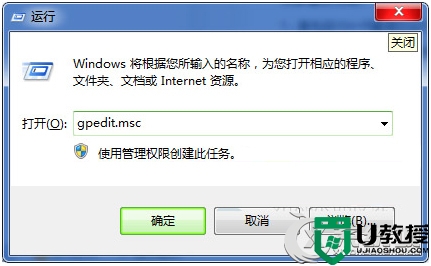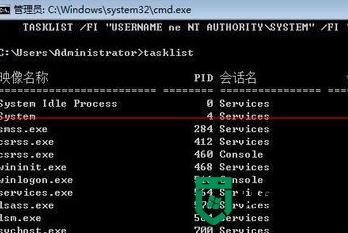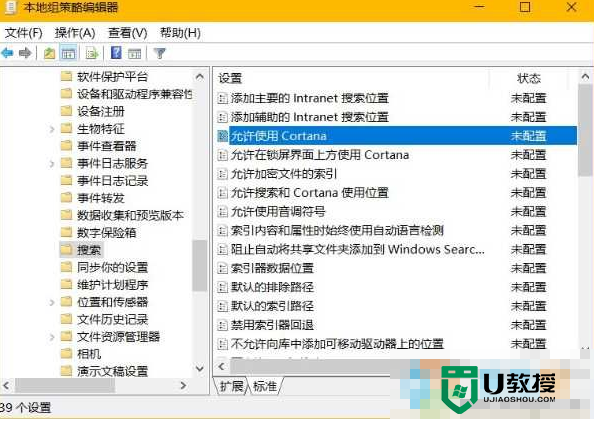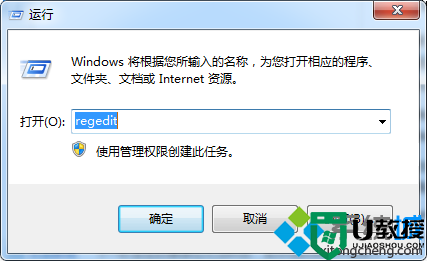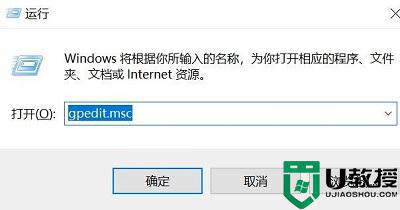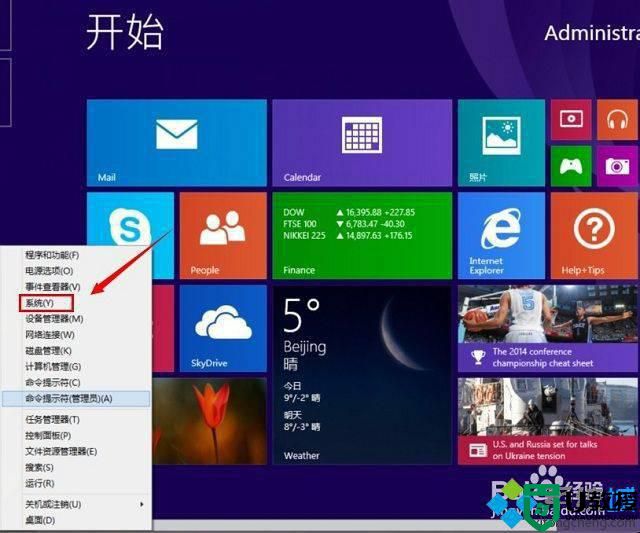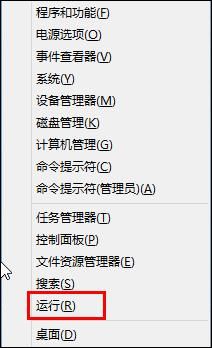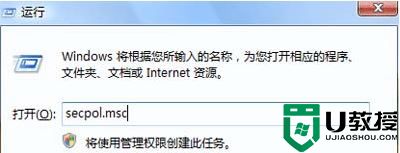正版win7关闭并禁用googleupdate的方法
用户经常在系统上看到Googleupdate.exe文件,不知道这是什么,这是在我们安装了Google的软件后,系统会自动添加上的一项服务,同时每次随电脑自动启动。如果觉得这个没什么用户的话,我们可以选择将其关闭,下面就跟大家说说正版win7关闭并禁用googleupdate的方法。
正版win7关闭并禁用googleupdate的方法:
1、首先在Windows7系统任务栏空白处点击右键,在弹出菜单中选择“启动任务管理器”菜单项;
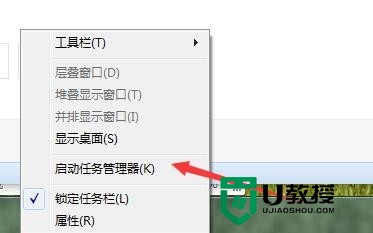
2、在打开的Windows任务管理器窗口中,就可以看到Googleupdate.exe进程了,双击把其关闭;
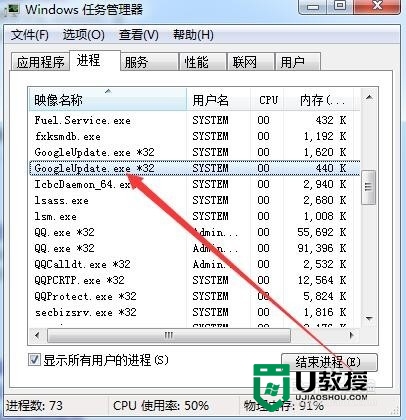
3、在弹出的确认关闭窗口中,点击“结束进程”按钮即可;
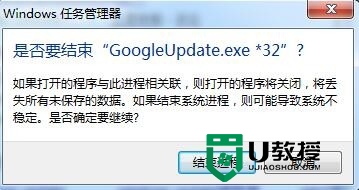
4、接着右键点击“计算机”图标,在弹出菜单中选择“管理”菜单项;
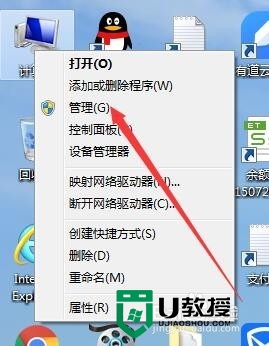
5、在打开的计算机管理窗口中,点击“任务计划程序”快捷链接;
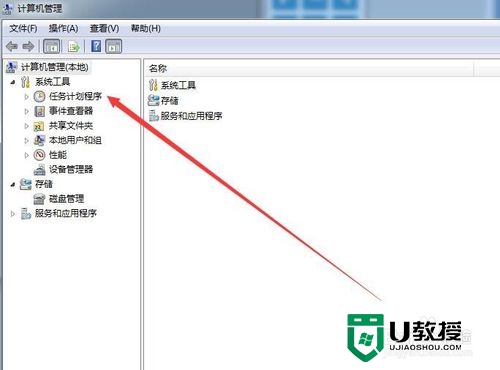
6、在右侧窗口中找到Googleupdate计划任务后,点击其右侧的“禁用”按钮,把该任务禁用,或是直接点击右键,在弹出菜单中把其删除;
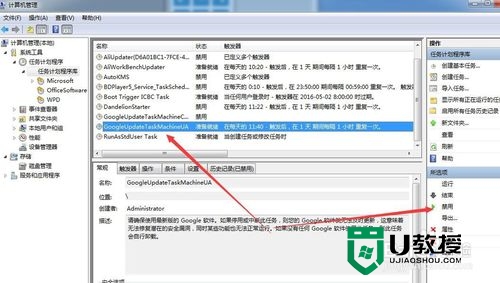
7、同样在计算机管理窗口中,点击服务快捷链接,打开电脑的服务管理;
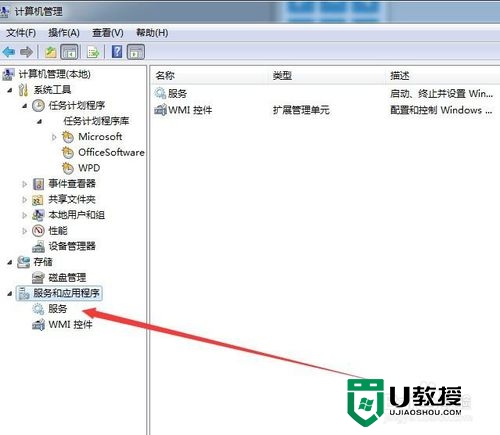
8、在右侧窗口中找到Good更新服务后,把其设置为关闭,或是把该服务删除;
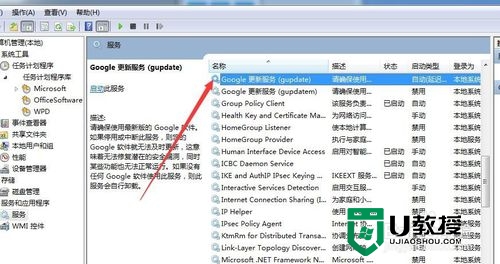
9、接着进入文件夹c:\program files\google\update,把其下的googleupdate.exe文件删除即可。
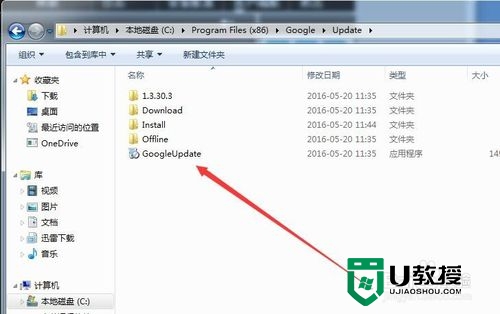
正版win7关闭并禁用googleupdate的方法就暂时跟大家分享到这里,有想要尝试自己用户u盘装系统win7的用户可以上u教授官网学习相关的方法。